Win7笔记本分辨率怎么调?分辨率调到多少合适
电脑的分辨率调得越高越好,但前提要支持,因为这样子看屏幕的清晰度会比较好。凡事有利就有弊,如果电脑分辨率太高,也是不好的,这样很容易使我们的眼睛产生疲劳,那么Win7系统的电脑屏幕分辨率怎么调呢?调多少合适?下面就和小编一起去看看Win7笔记本分辨率怎么调,调多少合适。
步骤如下:
一、笔记本分辨率怎么调
第一步:首先在笔记本桌面空白位置点击鼠标右键,在弹出的选项菜单中点击“屏幕分辨率”,如下图所示。
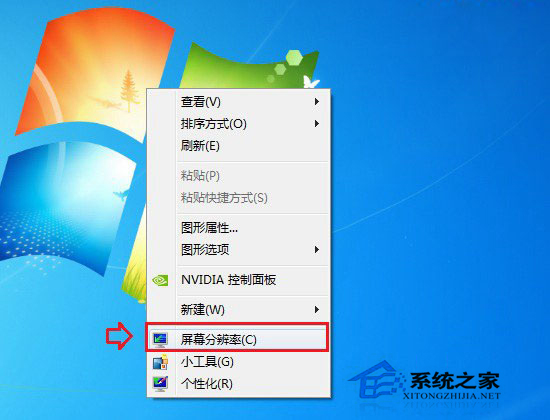
第二步:接下来就可以看到笔记本分辨率设置选项了,拖动调节就可以了,调节完成后点击底部的【确定】保存即可,如下图所示。
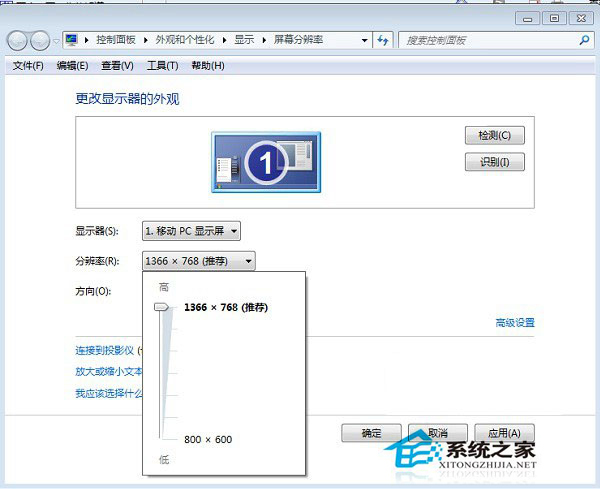
目前多数比较的最低为800x600,高分辨率均为1366x768。
二、笔记本屏幕分辨率多少合适
目前笔记本的尺寸多数是13.3英寸,14英寸和15.6英寸三种相对固定的尺寸,而目前绝大多数笔记本最高分辨率为1366X768。我们知道,笔记本分辨率越高,屏幕画质就越清晰细腻,因此关于笔记本屏幕分辨率多少合适,一般是在笔记本分辨率支持范围内,设置越高越好。
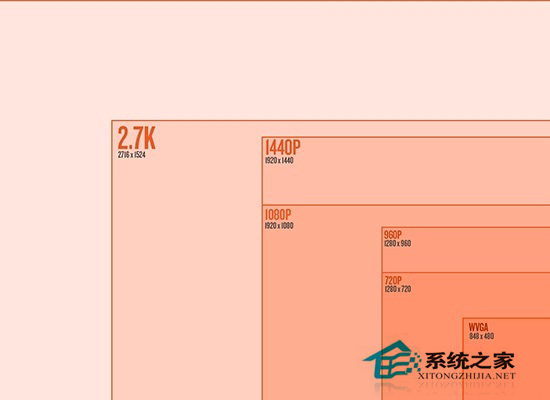
当然,也不是说所有笔记本屏幕分辨率设置的都是越高越好,比如市场中有一些高端笔记本,屏幕分辨率可以达到3K、4K级别,对于这些超过1080P分辨率的笔记本,也会存在一些不足,比如分辨率太高,对笔记本显卡有着更为苛刻的要求,此外更加耗电,最重要一点是,目前Windows系统DPI缩放适配还不太到位,尤其是对于小尺寸设备搭载3K和4K这个级别分辨率屏幕,采用200%到250%的DPI缩放,桌面图标基本都会有模糊的情况,无法与苹果Mac笔记本体验相媲美。
综上所述:以上也就是Win7笔记本分辨率怎么调,调多少合适的全部内容了。如果你还不知道笔记本分辨率怎么调,调多少合适的,可以参考一下上述的内容。在这里希望那个帮到有需要的人。
相关文章:

 网公网安备
网公网安备